Restriktionsverwaltung
Kurzbeschreibung
Mit dem Plugin “Restriktionsverwaltung” lassen sich unterschiedliche Zugriffsbeschränkungen konfigurieren, die sich auf das Shop-Frontend beziehen. Als Shopbetreiber lässt sich somit granular steuern, ob (und wenn ja, welche) Inhalte für bestimmte Arten von Kunden zur Verfügung stehen. Ebenso bringt das Plugin Optimierungen bei der Kundenregistrierung mit sich, wie frei wählbare Zusatzfelder für Kundendaten (z.B. einUpload für Gewerbescheine) und einen Prozess der Freischaltung (oder Ablehnung) von neuen Kundenregistrierungen durch den Admin.
Storefront (Nutzersicht)
Backend (Administration)
Kundenfreigabe
Wenn die Einstellung zur Freigabe von Kunden gesetzt ist, bedeutet das in der Konsequenz, dass ein Neukunde, der sich im Shop ein Konto anlegt, nicht direkt freigeschaltet ist und somit erst nach einer Freigabe durch den Admin sein Kundenkonto voll nutzen kann.
Im Falle einer Registrierung erfolgt eine Information via E-Mail an beliebige Empfänger (bspw. den Innendienst). In der Kundenübersicht des Shopware-Backends gibt es durch das Plugin die Spalte “Kunden-Status”. Neue Kunden stehen hier dann initial auf “Wartend”:
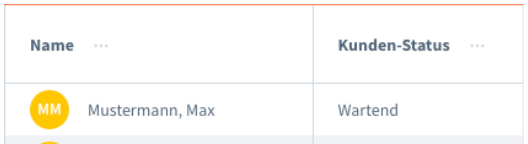
Während sich der Kunde in diesem Zustand befindet, kann er sich in seinem Kundenkonto im Frontend nicht einloggen. Er erhält bei einem Loginversuch eine entsprechende Hinweismeldung:
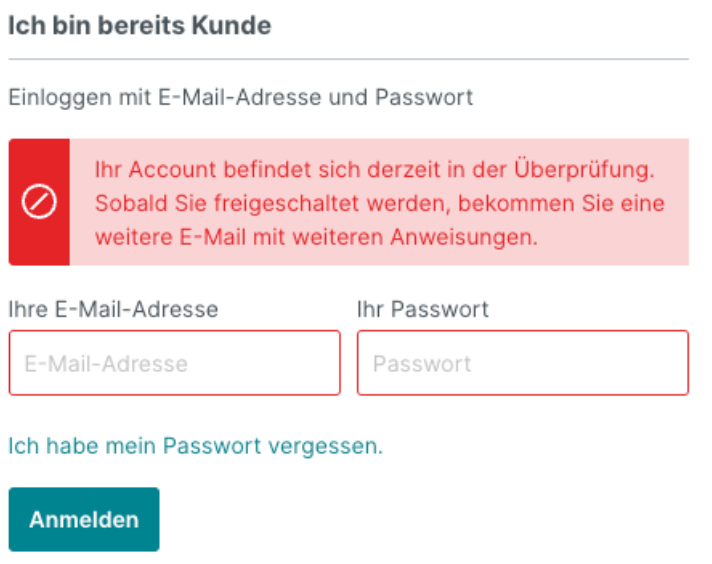
Um einen Kunden freizuschalten, muss der Admin im Backend den Kunden zur Bearbeitung öffnen und hier die entsprechende Auswahl treffen:
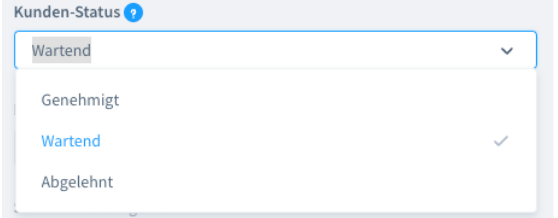
Mit der Einstellung “Genehmigt” schaltet man den Kunden frei und löst die entsprechende E-Mail (siehe folgender Abschnitt) aus. Der Kunde kann sich ab diesem Zeitpunkt mit seinen gewählten Zugangsdaten im Frontend in sein Kundenkonto einloggen.
Mit der Einstellung “Abgelehnt” lehnt man den Kunden ab und löst die entsprechende E-Mail aus. Der Kunde kann sich im Frontend nicht einloggen.
Das Plugin legt bei der Installation automatisch je einen Flow für die Registrierungsanfrage, -freischaltung und -ablehnung an:

In den Flows lässt sich das E-Mail Template einstellen, das an den Kunden gesendet wird, wenn dieser die Registrierung im Shop angefragt hat / freigeschaltet wird / abgelehnt wird. Durch das Plugin werden bereits Template-Vorlagen für diese E-Mails angelegt. In den Flows lassen sich ebenfalls beliebig viele alternative Empfänger für diese E-Mails hinzufügen (bspw. Mitarbeiter aus dem Innendienst).
Zusatzfelder bei der Kundenregistrierung
Um weitere Informationen von Kunden bei der Registrierung abzufragen, nutzt man eine Erweiterung der Shopware Standard Zusatzfeld Logik. Eine Erklärung der Zusatzfelder und Unterstützung bei der Pflege liefert die Shopware 6 Dokumentation.
Um die Zusatzfelder zu nutzen, muss man unter “Einstellungen” => “System” => “Zusatzfelder” ein neues Zusatzfeldset anlegen. Bei den Set-Informationen muss man dann bei “Verwenden für” entsprechend “Kunden” auswählen und den Regler bei “Zusatzfeld-Set auf der Registrierungsseite anzeigen” aktivieren:

Nun kann man beliebig viele Felder anlegen, die von den Kunden befüllt werden können. Analog zum Shopware Standard kann selbst entschieden werden, ob ein Feld Pflicht ist oder nicht.
Das Plugin unterstützt die Feldtypen “Auswahlfeld”, “Textfeld”, “Medienfeld” und “Datum- / Zeitfeld”.
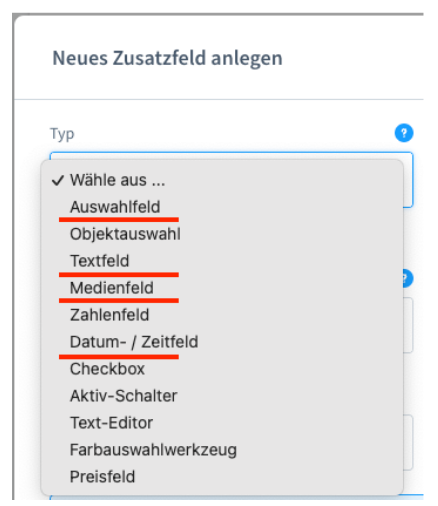
Es werden nur die Sets im Frontend angezeigt, die dafür aktiviert sind (siehe Regler oben).
Die Inhalte dieser Felder werden im Backend am Kunden gespeichert. Jegliche Uploads kann man dort herunterladen:
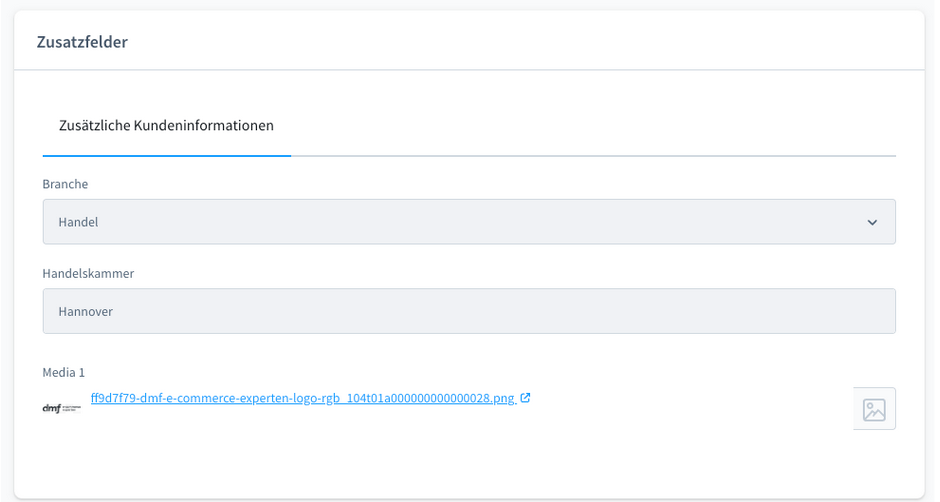
Die Inhalte aus diesen Feldern kann man auch in E-Mail Templates verwenden, hier ist allerdings in jedem Fall eine manuelle Integration in den jeweiligen Templates nötig.
Konfiguration
Die Konfiguration des Plugins lässt sich unter folgendem URL-Slug vornehmen:
/admin#/sw/extension/config/DmfB2BPrivateShopping
Oder alternativ über den Shopware Plugin Manager:

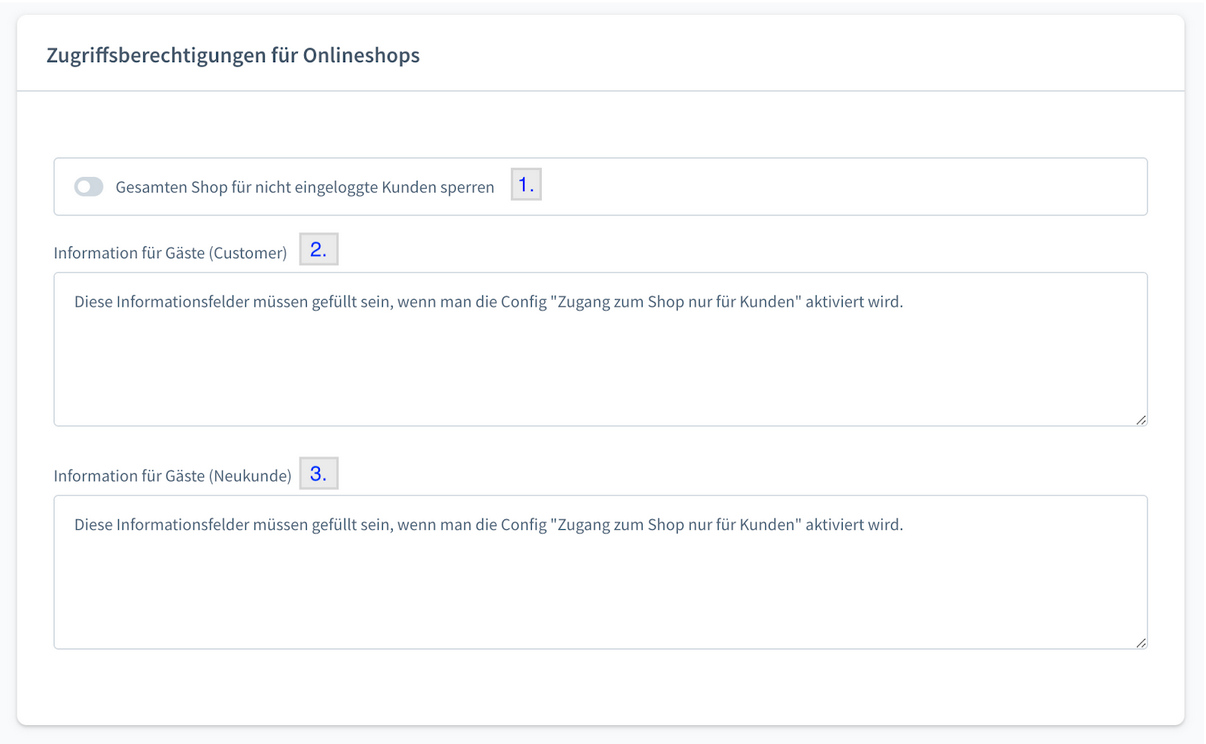
1. Die Einstellung “Gesamten Shop für nicht eingeloggte Kunden sperren.” bewirkt, dass nicht eingeloggte Kunden bei Aufruf des Shops immer auf die Login-Seite weitergeleitet werden. Jegliche Inhalte des Shops sind bei dieser Einstellung für nicht eingeloggte Kunden nicht sichtbar.
2. In diesem Textfeld lässt sich ein Text pflegen, der als Einleitung in der Anmeldemaske für bereits registrierte Kunden angezeigt wird. Der Text wird nur angezeigt, wenn die bei 1 gesetzte Einstellung aktiviert ist. Sichtbar ist er im Frontend auf der /account/login Seite.
3. In diesem Textfeld lässt sich ein Text pflegen, der als Einleitung in der Anmeldemaske für noch nicht registrierte Kunden angezeigt wird. Der Text wird nur angezeigt, wenn die bei 1 gesetzte Einstellung aktiviert ist.
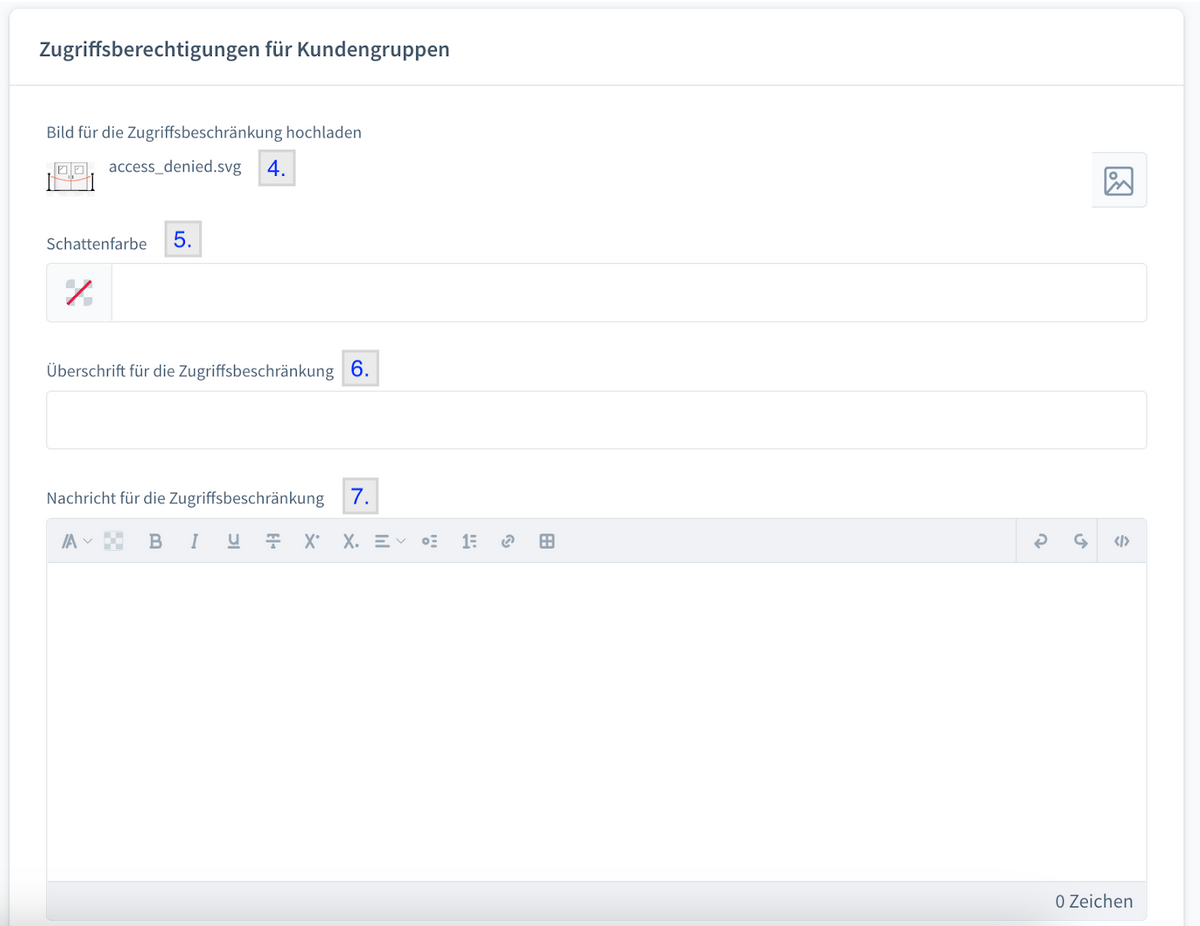
4. Hier lässt sich ein Bild pflegen, welches den Kunden angezeigt wird, wenn sie eine Seite aufrufen, für die sie nicht freigeschaltet sind.
5. Hier lässt sich die Schattenfarbe des Bildes pflegen, welches den Kunden angezeigt wird, wenn sie eine Seite aufrufen, für die sie nicht freigeschaltet sind.
6. Hier lässt sich eine Überschrift pflegen, welche den Kunden angezeigt wird, wenn sie eine Seite aufrufen, für die sie nicht freigeschaltet sind.
7. Hier lässt sich eine Nachricht pflegen, welche den Kunden angezeigt wird, wenn sie eine Seite aufrufen, für die sie nicht freigeschaltet sind.
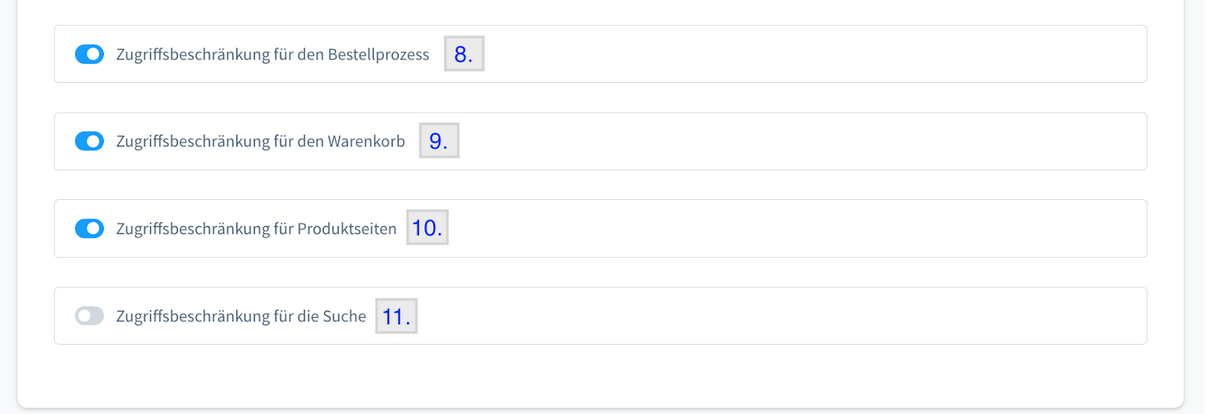
8. Hier lässt sich einstellen, ob der Bestellprozess für nicht eingeloggte Kunden zugänglich ist oder nicht. Bei Aktivierung ist er nicht zugänglich. Diese Einstellung lässt sich ebenfalls für jede Kundengruppe setzen. Wenn 9. deaktiviert ist, kommt der Benutzer nicht in den Checkout Prozess.
9. Hier lässt sich einstellen, ob der Warenkorb für nicht eingeloggte Kunden zugänglich ist oder nicht. Bei Aktivierung ist er nicht zugänglich. Diese Einstellung lässt sich ebenfalls für jede Kundengruppe setzen.
10. Hier lässt sich einstellen, ob Produktseiten für nicht eingeloggte Kunden zugänglich sind oder nicht. Bei Aktivierung sind alle Produktdetailseiten nicht zugänglich. Diese Einstellung lässt sich ebenfalls für jede Kundengruppe setzen. Ebenso lässt sich diese Einstellung auch für jedes Produkt einzeln vornehmen, wenn man nur bestimmte Artikelnummern (Produktdetailseiten) nicht zugänglich machen möchte.
11. Hier lässt sich einstellen, ob die Suche für nicht eingeloggte Kunden zugänglich ist oder nicht. Bei Aktivierung ist eine Suche nicht möglich. Diese Einstellung lässt sich ebenfalls für jede Kundengruppe setzen. Bei Aktivierung ist die Suchleiste dennoch sichtbar, bietet aber keine Ergebnisse.
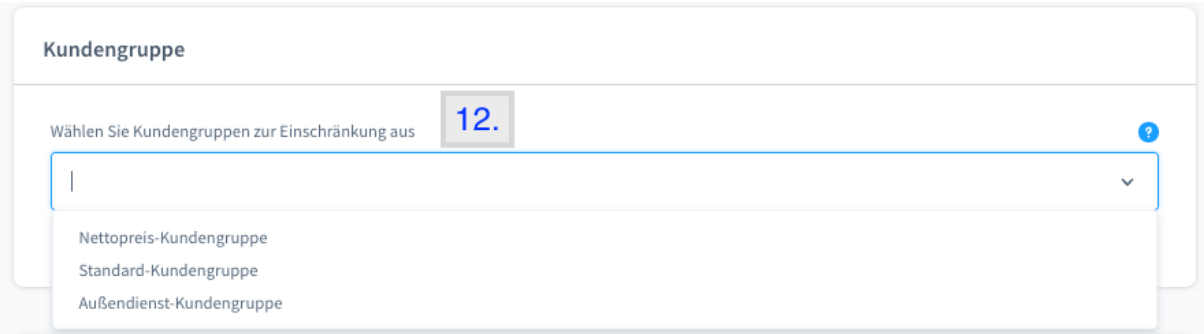
12. Hier lässt sich einstellen, für wen eine spezifische Produktseite/Kategorieseite nicht zugänglich ist. Wenn man hier eine Kundengruppe auswählt, kann diese die gewählte Seite sehen. Sobald man mindestens eine Gruppe auswählt, sehen nicht eingeloggte Kunden diese Seite nicht mehr, genauso wie alle nicht ausgewählten Kundengruppen. Diese Einstellung kann die Auswahl im Plugin und an den Kundengruppen überschreiben.
Diese Einstellung findet man nicht auf der Plugin-Ebene, sondern an jeder Kategorie und jedem Produkt.
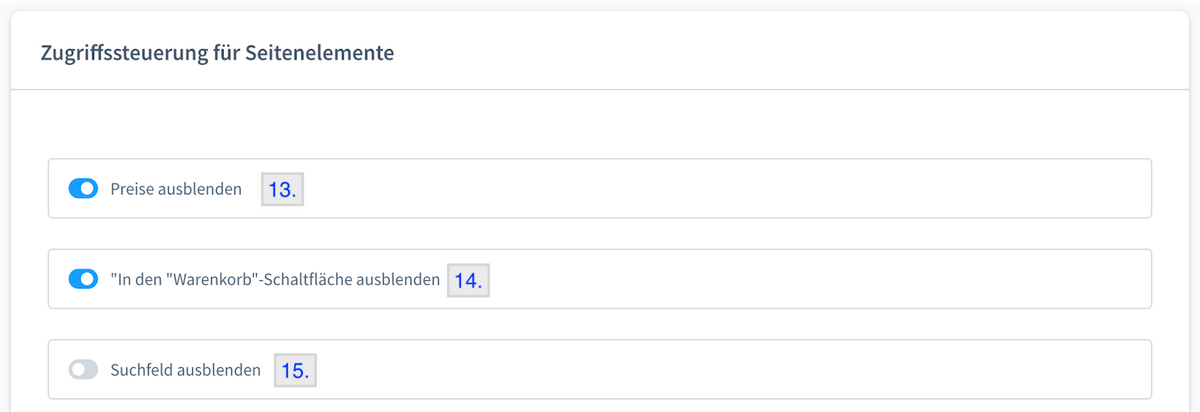
13. Hier lässt sich einstellen, ob Preise für nicht eingeloggte Kunden sichtbar sind oder nicht. Bei Aktivierung sind an keiner Stelle im Shop (Kategorien, Slider, Suche, Produktdetailseite) Preise zu sehen. Diese Einstellung lässt sich ebenfalls für jede Kundengruppe setzen.
14. Hier lässt sich einstellen, ob der AddToCart-Button für nicht eingeloggte Kunden sichtbar ist oder nicht. Bei Aktivierung kann man kein Produkt in den Warenkorb legen und somit nicht kaufen. Diese Einstellung lässt sich ebenfalls für jede Kundengruppe setzen.
15. Hier lässt sich einstellen, ob die Suchleiste/das Such-Icon für nicht eingeloggte Kunden sichtbar ist oder nicht. Bei Aktivierung kann man keine Suche durchführen, da im Gegensatz zu 11. die Suche gar nicht mehr im Template sichtbar ist. Diese Einstellung lässt sich ebenfalls für jede Kundengruppe setzen.

17. Wenn man diese Einstellung aktiviert, können sich Kunden zusätzlich zu Ihrer E-Mail Adresse auch Ihre Shopware Kundennummer zur Anmeldung im Kundenkonto nutzen. Diese Einstellung erfordert bei Aktivierung den Einsatz des Plugins XY, da Showpare Kundennummern sonst auch mehrfach vergeben werden könnten.

18. Hier lässt sich einstellen, ob eine Freigabe von Kunden nach der Registrierung im Backend durch einen Admin nötig ist. Der Prozess der Freigabe bei der Aktivierung dieser Einstellung wird hier beschrieben. Ebenso der Versand von entsprechenden E-Mails an den Kunden/Administrator.
Damit diese Einstellung greift, muss die Standardeinstellung des Double Opt In für Registrierungen unter admin#/sw/settings/login/registration/index aktiv sein. Das Plugin aktiviert diese bei Installation automatisch.
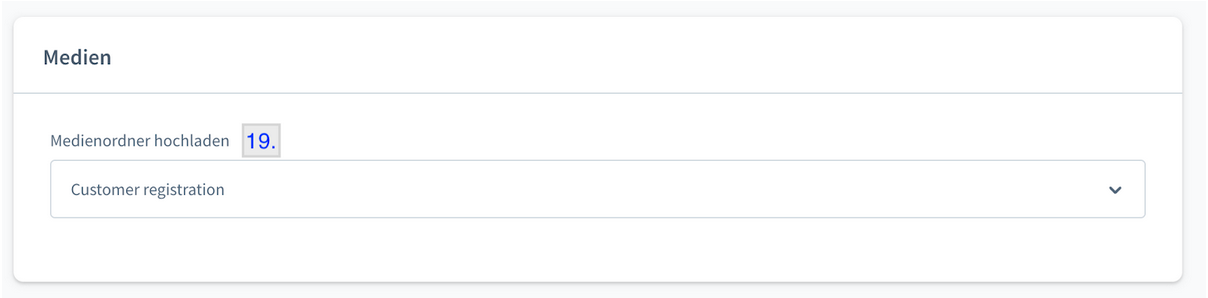
19. Hier kann man festlegen, in welchem Ordner der Mediendatenbank von Shopware Medien gespeichert werden, die der Kunde im Rahmen der Registrierung hochlädt (wie einen Gewerbeschein). Das Plugin legt bei Installation automatisch einen Ordner an, diese Einstellung muss also i.d.R. nicht angepasst werden.